iOS 17/18/26 자동 수정 기능 살펴보기 및 비활성화 방법
iOS 17/18/26 출시와 함께 iPhone 기능에 많은 변화가 생겼습니다! 그중에서도 가장 눈에 띄는 기능 중 하나는 iOS 17/18/26의 자동 수정 기능입니다. 어떤 사용자들은 Apple의 이 같은 변화에 찬사를 보내지만, 어떤 사용자들은 실망스러워합니다. 최신 기능을 알아보거나 끄고 싶다면 이 글을 계속 읽어보세요! 이 글에서는 최신 iOS 17/18/26 자동 수정 기능과 이를 해제하는 방법을 소개합니다! 더 이상 미루지 말고 지금 바로 확인해 보세요!
가이드 목록
iOS 17/18/26 자동 수정 기능의 새로운 점은 무엇일까요? 이전보다 좋아졌을까요? iPhone 17에서 iOS 17/18/26 자동 수정 기능을 끄는 방법 iOS 17/18/26에서 특정 단어에 대한 자동 수정을 중지하는 자세한 단계 iOS 17/18/26 자동 수정 새 기능에 대한 FAQiOS 17/18/26 자동 수정 기능의 새로운 점은 무엇일까요? 이전보다 좋아졌을까요?
iOS 17/18/26 자동 수정 기능을 살펴보려면 먼저 새롭게 변경된 기능부터 살펴보세요. 이 게시물에서는 Apple이 자동 수정 기능에 도입한 몇 가지 중요한 변경 사항을 소개합니다! 각 변경 사항을 살펴보고 왜 이 기능이 주목받고 있는지 직접 확인해 보세요!
- 정확도가 향상되었습니다
iOS 17/18/26 자동 수정 기능은 훨씬 더 정확한 추천 단어를 제공하고, 일반적인 문법 오류를 수정하며, 입력 내용을 맞춤 설정할 수 있습니다. 또한 사용자의 텍스트 선호도를 학습하고 적응할 수도 있습니다! 이 모든 것은 내장된 새로운 변환기 언어 모델 덕분에 가능합니다!
- 인라인 텍스트 예측
Apple이 iOS 17/18/26 자동 수정 기능에 도입한 또 다른 중요한 변화는 단일 단어 및 여러 단어 예측 기능을 제공하는 기능입니다. 이러한 예측 기능은 현재 입력 중인 입력 텍스트 필드에 자동으로 제안됩니다. 이 변경 사항을 쉽게 확인할 수 있도록 사진을 첨부했습니다.
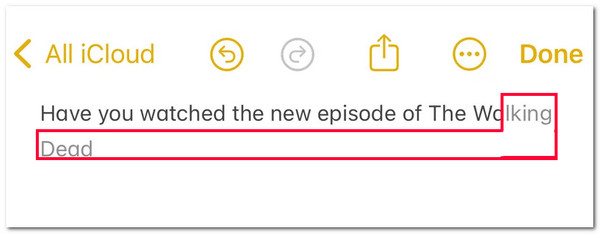
보시다시피, 자동 수정은 정확한 인라인 예측 텍스트 제안을 자동으로 제공합니다. 인라인 예측 제안을 적용하려면 스페이스바를 탭하여 입력 텍스트 필드에 예측 제안을 입력할 수 있습니다.
- 자동 수정 편집이 더 쉬워졌습니다
이전 버전의 자동 수정 기능을 편집하는 데 문제가 있으시다면, iOS 17/18/26 자동 수정 기능을 통해 쉽게 편집할 수 있습니다! 이 변경 사항으로 자동 수정된 모든 단어나 문장에 파란색 밑줄이 일시적으로 표시됩니다. 이 밑줄을 통해 수정된 단어를 원래 단어나 문장으로 되돌릴 수 있습니다.
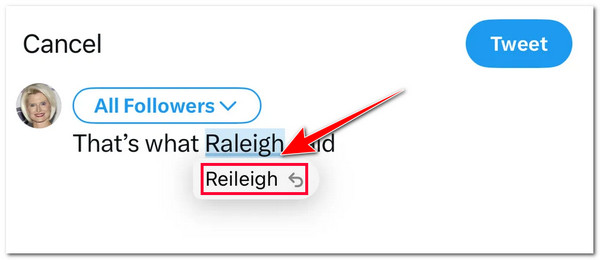
- 교정받지 않고 욕설을 입력하세요
이제 iOS 17/18/26 자동 수정 기능으로 수정되지 않고도 욕설을 입력할 수 있습니다. iOS 17의 새로운 언어 변환 모델이 이러한 변화에 중요한 역할을 합니다. 이 언어 모델은 사용자의 어휘 사용에 맞춰 조정되고 개인 어휘 목록을 저장하는데, 이 저장되는 어휘 중 하나가 바로 욕설입니다.
iOS 17/18/26의 자동 수정 기능과 iOS 16의 자동 수정 기능을 비교했을 때, iOS 17은 훨씬 더 향상된 자동 수정 기능을 제공합니다. 훨씬 더 안정적인 성능, 정확한 추천 기능, 그리고 다국어 지원까지!
iPhone 17에서 iOS 17 자동 수정 기능을 끄는 방법
바로 이것입니다! iOS 17/18/26 키보드 자동 수정의 새로운 기능입니다. 많은 개선이 있었지만, 이 기능은 여전히 완벽하지 않습니다. 대부분의 경우, 원하지 않는 경우에도 자동으로 단어를 변경해 버려 불편합니다. 이 부분이 불편하시다면, iPhone 17에서 iOS 17/18/26 자동 수정 기능을 끄는 방법을 안내해 드립니다.
1 단계iPhone에서 "설정" 앱을 실행하고 "일반" 옵션을 선택한 다음, 이 섹션을 아래로 스크롤하여 "키보드" 버튼을 탭합니다.
2 단계그런 다음 "모든 키보드" 섹션 아래에 있는 "자동 수정" 옵션으로 이동합니다. 그런 다음 "전환" 버튼을 탭하여 끕니다.
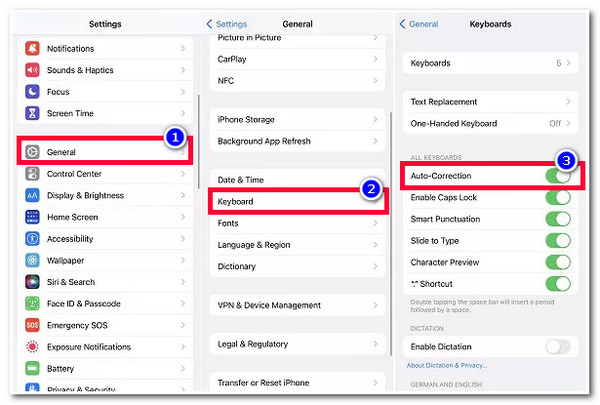
하지만 기기에서 자동 수정 기능을 끄면 단어나 문법이 올바르게 작성되었는지 확인할 수 없습니다. 단어의 철자가 틀리고 문법 구조가 부적절할 가능성이 큽니다.
iOS 17/18/26에서 특정 단어에 대한 자동 수정을 중지하는 자세한 단계
iOS 17/18/26에서 개선된 자동 수정 기능을 삭제하고 싶지 않을 수도 있습니다. 경우에 따라 이 기능을 사용하여 단어나 문법 오류를 수정할 수 있습니다. 하지만 이름, 약어, 맞춤법 등 일부 특정 단어는 철자가 다르기 때문에 자동 수정 기능을 사용할 수 없습니다. 이 경우 자동 수정 기능이 이러한 단어를 대체하지 않도록 설정해야 합니다! 그렇다면 iOS 17 자동 수정 기능이 특정 단어를 변경하는 것을 어떻게 막을 수 있을까요? 다음과 같은 단계를 따라야 합니다.
1 단계iPhone에서 "설정" 앱에 액세스하고 "일반" 옵션으로 이동한 다음 "키보드" 버튼을 탭하고 "텍스트 바꾸기" 옵션을 선택하세요.
2 단계다음으로, 화면 오른쪽 상단에 있는 "플러스" 아이콘을 탭하고 iOS 17/18/26 자동 수정 기능으로 변경하고 싶지 않은 단어를 "구문"과 "단축키" 섹션에 입력합니다.
3단계그 후, 화면 오른쪽 상단 모서리에 있는 "저장" 버튼을 선택하세요. 그러면 끝입니다! 다음에 이 단어를 입력하면 자동 수정이 더 이상 변경하지 않습니다.
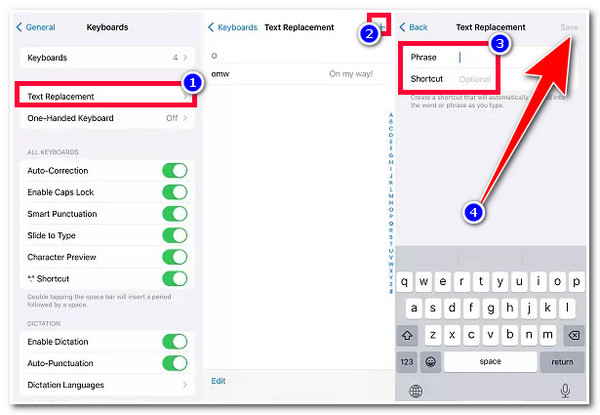
iOS 17/18/26 자동 수정 기능이 갑자기 작동하지 않는 문제를 해결하는 보너스 팁입니다.
이제 iOS 17의 최신 자동 수정 기능과 이를 중지/비활성화하는 방법을 알려드리겠습니다! 이제 iPhone에서 자동 수정 기능을 조정한 후 갑자기 제대로 작동하지 않는다면 어떻게 해야 할까요? 이 문제가 발생한 경우 다음을 사용할 수 있습니다. 4Easysoft iOS 시스템 복구 이를 수정하는 도구! 이 도구는 iOS 17 자동 수정이 작동하지 않는 문제를 포함하여 50개 이상의 iOS 시스템 문제를 효율적으로 수정할 수 있습니다. 현재 데이터를 잃지 않고도 무료 빠른 수정 기능을 사용하여 문제를 빠르게 해결할 수 있습니다. 이 도구의 또 다른 장점은 iPhone의 시스템 펌웨어를 다시 설치하고 이전에 손상된 펌웨어를 교체할 수 있다는 것입니다!

이해하기 쉬운 인터페이스와 100% 안전 시스템 복구 프로세스를 지원합니다.
iOS 17 자동 수정 기능 등을 수정하려면 iOS 버전을 업그레이드/다운그레이드하세요.
높은 성공률로 iOS 17/18/26 자동 수정 기능을 수정하는 두 가지 모드를 제공합니다.
스캐닝하는 동안 개인 정보와 모든 정보를 저장하지 않고 보호하세요.
스캐닝하는 동안 개인 정보와 모든 정보를 저장하지 않고 보호하세요.
-
키보드의 단어를 재설정할 수 있나요?
네! 키보드의 어휘 단어를 재설정할 수 있습니다. 사용자 정의 단어와 단축키를 모두 재설정하려면 설정으로 가서 일반 버튼을 탭하고 iPhone 전송 또는 재설정을 선택하세요. 그런 다음 키보드 사전 재설정을 선택하면 됩니다!
-
iOS 17의 자동 수정 기능은 어떤 언어를 지원하나요?
자동 수정 기능이 지원하는 언어는 영어, 프랑스어, 스페인어 키보드입니다. 따라서 이러한 언어 중 하나를 사용하는 경우 최신 iOS 17 자동 수정 기능을 모두 경험할 수 있습니다.
-
어떤 iPhone 모델이 iOS 17/18/26 자동 수정 기능을 지원하나요?
iOS 17/18/26 자동 수정 기능은 iPhone 12 이상 모델에서 사용할 수 있습니다. 따라서 현재 해당 iPhone 모델을 사용하지 않으시는 경우, 안타깝게도 이 기능을 사용하실 수 없습니다.
결론
이제 끝입니다! iOS 17/18/26에서 개선된 자동 수정 기능의 최신 기능입니다! 이제 이 기능을 살펴보았으니, 원하는 대로 마음껏 사용하고 맞춤 설정할 수 있습니다. 일부 설정을 조정한 후에도 기능이 제대로 작동하지 않으면 4Easysoft iOS 시스템 복구 이를 수정하는 도구! 이 도구는 iOS 17 자동 수정이 작동하지 않는 문제를 포함한 다양한 시스템 문제를 높은 성공률과 데이터 손실 없이 해결하는 강력한 기술을 갖추고 있습니다! 오늘 이 도구의 웹사이트를 방문하세요!


